怎么修改文档内容
更新时间:2024-08-17 11:48:10作者:jiang
在工作中,我们经常需要修改文档内容以确保准确性和完整性,在修订状态下修改文档时,需要遵循一定的步骤来确保修改的准确性和及时性。打开文档并进入修订模式,然后进行必要的更改和编辑。在完成修改后,及时保存文档并进行审阅,以确保修改没有遗漏和错误。通过这些步骤,我们可以高效地修改文档内容,并确保文档的质量和准确性。
步骤如下:
1.新建word文档,录入测试文本。

2.点击菜单栏“审阅”选项卡。

3.点击“修订”组中“修订”下拉按钮,选择下拉列表中的“修订”选项。
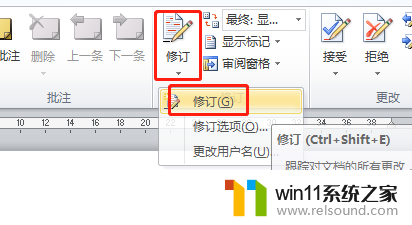
4.进入修订状态后,可以修改字体格式,添加文本,删除文本等。
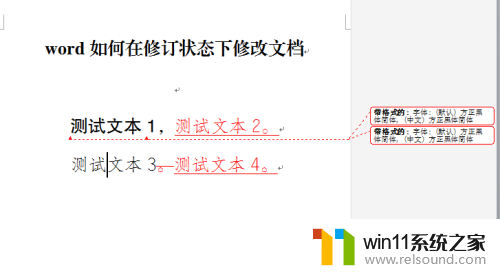
5.点击“审阅”选项卡下“修订”组中的“审阅窗格”下拉按钮,选择下拉列表中的“垂直审阅窗格”。
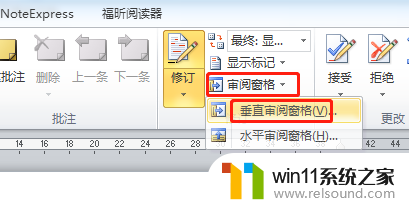
6.在页面左侧出现的审阅窗格中,就可以查看有关修订的信息了。

7.点击“审阅”选项卡下“修订”组中的修订按钮,退出修订状态。
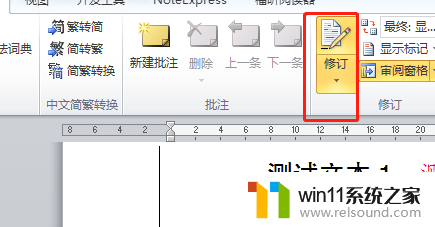
以上就是如何修改文档内容的全部内容,如果有遇到相同问题的用户,可以参考本文中介绍的步骤进行修复,希望能够对大家有所帮助。
- 上一篇: 怎样把excel表格转换成word文档
- 下一篇: 游戏的安全程序无法正常运行绝地求生
怎么修改文档内容相关教程
电脑教程推荐